czasami znajdujesz się w sytuacji, w której nie masz dostępnego połączenia Wi-Fi, telefon nie otrzymuje żadnego sygnału, a jedynym sposobem na połączenie z Internetem jest kabel ethernet. Tak więc, jeśli chcesz korzystać z tego połączenia internetowego na swoim iPhonie, ale nie masz routera do podłączenia kabla lub adaptera ethernet, a Twój komputer nie ma możliwości mobilnego hotspotu, co zrobisz?
możesz użyć kabla iPhone ’ a, aby połączyć się z komputerem i udostępnić internet komputera za pomocą kabla USB.
chociaż łatwo jest korzystać z internetu iPhone ’ a na komputerze przez USB, odwrotne tethering nie jest. Musisz uzbroić się w cierpliwość, ponieważ to, co będziesz robić, to zasadniczo oszukiwanie iPhone ’ a i komputera w Udostępnianie internetu z telefonem przez połączenie USB. Szanse na działanie tej metody są najwyższe, jeśli używasz starszych wersji systemu Windows i iOS.
aby rozpocząć, przejdź do Panelu sterowania na komputerze z systemem Windows i otwórz Ustawienia Sieci i Internetu.
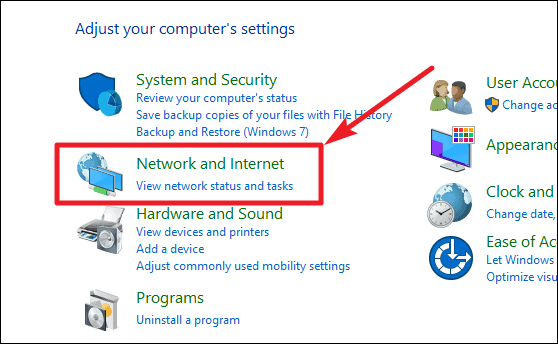
następnie przejdź do Centrum sieci i udostępniania.
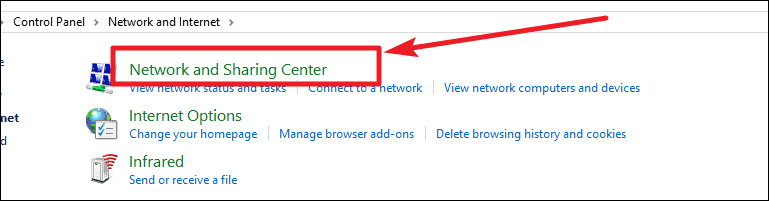
teraz kliknij opcję Zmień ustawienia karty po lewej stronie ekranu.
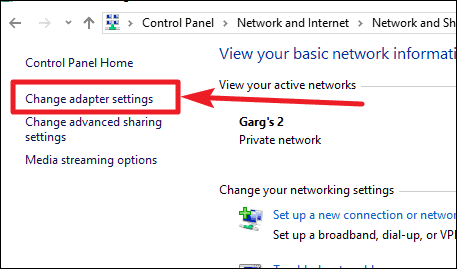
teraz wyłącz aktywny adapter ethernet. Kliknij prawym przyciskiem myszy kartę, która jest obecnie używana do Internetu na komputerze z systemem Windows i wybierz Wyłącz z menu kontekstowego.
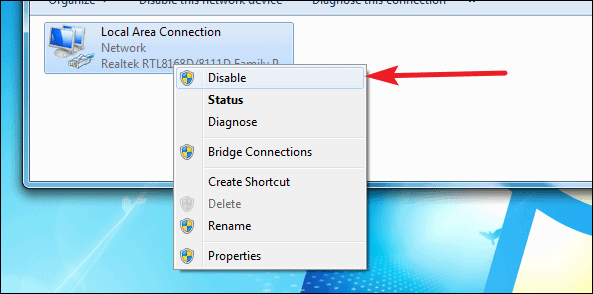
Teraz podłącz iPhone ’ a do komputera za pomocą kabla USB do Lightning. Upewnij się, że masz najnowszą wersję iTunes pobraną na komputerze. Gdy zobaczysz komunikat „Zaufaj temu komputerowi”, stuknij pozycję zaufaj. Upewnij się, że funkcja udostępniania Wi-Fi i Bluetooth jest wyłączona, aby ustawić osobisty punkt dostępu w telefonie iPhone.
po podłączeniu iPhone 'a do komputera na liście kart w Ustawieniach Karty (Ethernet 2 lub sieć lokalna 2 lub coś podobnego) na komputerze z systemem Windows pojawi się nowa karta wskazująca iPhone’ a.
następnie kliknij ponownie prawym przyciskiem myszy kartę ethernet, którą wcześniej wyłączyliśmy, i wybierz Właściwości z menu kontekstowego. Następnie kliknij kartę Udostępnianie i Włącz udostępnianie połączenia internetowego i wybierz potrzebne usługi w Ustawieniach.
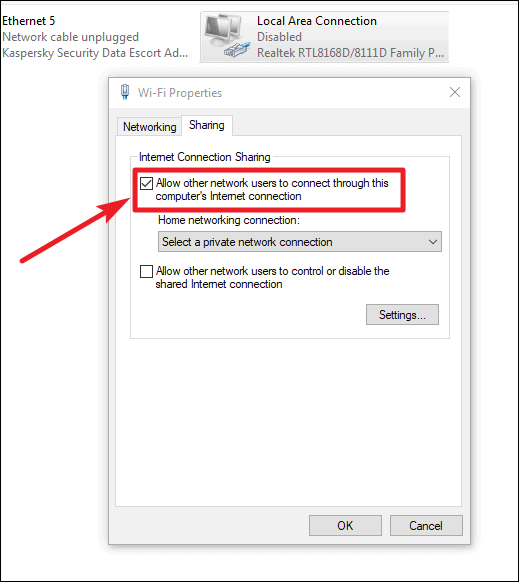
na koniec ponownie włącz kartę do Internetu na komputerze. Kliknij go prawym przyciskiem myszy w ustawieniach karty i kliknij Włącz.

po tym powinieneś mieć dostęp do Internetu komputera z iPhone ’ a. Aby zweryfikować, wyszukaj w Google „mój adres IP” zarówno na iPhonie, jak i komputerze. Powinien wyświetlać ten sam adres IP, jaki zapewnia dostawca usług internetowych na komputerze.